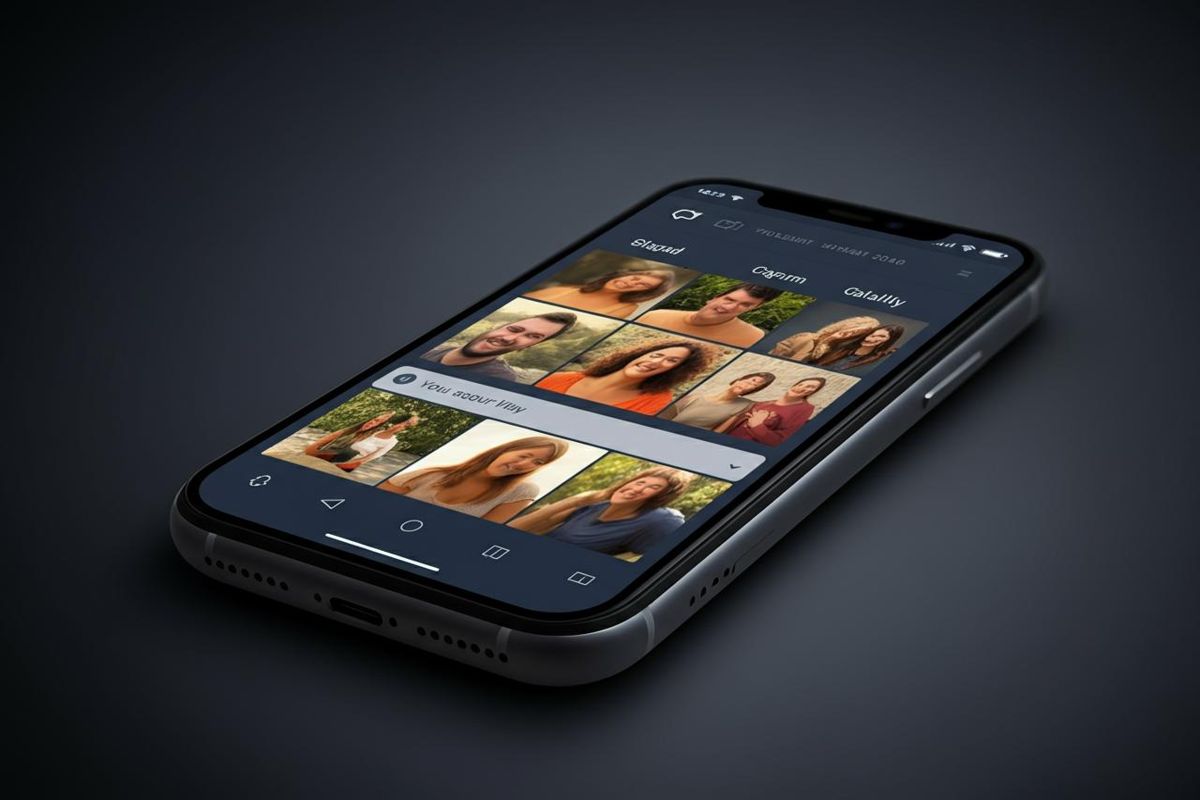L’iPhone è un dispositivo potente e versatile, ma con l’uso quotidiano, la galleria delle foto può rapidamente diventare caotica. Gli album fotografici sono un ottimo modo per organizzare i tuoi ricordi, ma con il tempo potresti trovarti a dover gestire un numero eccessivo di album, alcuni dei quali potrebbero non essere più utili. In questo articolo, vedremo passo dopo passo come cancellare un album dall’iPhone, sia che tu stia usando l’app Foto di Apple, Google Foto, o altri dispositivi connessi.
Come eliminare un album da iPhone
Iniziamo con l’app Foto di iOS, il tuo strumento principale per gestire i contenuti multimediali sul tuo dispositivo. Avviando l’app, potrai accedere facilmente a tutti gli album che hai creato o che sono stati generati automaticamente dal sistema.
Da app Foto
Apri l’app Foto: Trova l’icona dell’app Foto sulla home screen del tuo iPhone (il simbolo è un fiore multicolore su sfondo bianco).
Accedi alla sezione Album: Tocca la scheda “Raccolte” in basso e poi seleziona “Album” per visualizzare l’elenco completo degli album creati.
Trova l’album da eliminare: Scorri l’elenco e cerca l’album che desideri rimuovere. Quando lo trovi, esegui una lunga pressione sull’immagine di copertura dell’album.
Elimina l’album: Dal menu che appare, seleziona “Elimina album” e conferma toccando “Elimina album” nella schermata di conferma.
È importante sottolineare che la cancellazione di un album non elimina le foto in esso contenute dalla tua libreria. Esse rimarranno visibili nella tua galleria, a meno che tu non decida di eliminarle separatamente.
Album condivisi
Se desideri eliminare un album condiviso, il processo è simile:
Accedi alla scheda Album condivisi: Sempre nella sezione “Raccolte”, fai tap su “Album condivisi”.
Seleziona l’album da eliminare: Esegui una lunga pressione sull’anteprima dell’album condiviso e scegli “Elimina album condiviso”.
Conferma l’operazione: Tocca il pulsante “Elimina” per confermare la cancellazione.
Se non vedi album condivisi, verifica che questa funzione sia attivata nelle impostazioni di iOS.
Eliminazione di album da Google Foto
Per chi utilizza Google Foto, la procedura è leggermente diversa ma altrettanto semplice:
Apri l’app Google Foto: Accedi alla tua libreria di foto tramite l’app Google Foto.
Naviga in Raccolte: Seleziona “Raccolte” e poi “Album”.
Seleziona l’album: Tocca l’album che desideri eliminare e quindi il pulsante con i tre puntini in alto a destra.
Elimina l’album: Scegli “Elimina album” e conferma l’operazione.
Eliminare album importati da PC
Se hai importato album sul tuo iPhone da un computer, la cancellazione avviene con le stesse modalità descritte precedentemente. Tuttavia, è fondamentale disattivare la sincronizzazione con iTunes per evitare che l’album venga ripristinato durante la prossima sincronizzazione.
Eliminare album di WhatsApp
Se desideri rimuovere album specifici di WhatsApp, segui queste linee guida:
Apri l’app Foto: Trova l’album di WhatsApp seguendo i passaggi già descritti.
Elimina l’album: Esegui una lunga pressione sull’album di WhatsApp e seleziona “Elimina album”.
Per cancellare foto o video singoli, utilizza la funzione di ricerca nella tua libreria e segui le indicazioni per eliminare i contenuti desiderati.
Come eliminare un album da altri dispositivi
Grazie a iCloud, puoi gestire gli album anche da altri dispositivi come iPad e Mac.
Da iPad
La procedura è identica a quella dell’iPhone. Apri l’app Foto, accedi alla sezione “Album” e segui i passaggi per eliminare l’album desiderato.
Da Mac
Per cancellare album dall’app Foto su Mac:
Apri l’app Foto: Fai clic sull’icona dell’app nel Dock.
Seleziona Album: Clicca sulla voce “Album” nella barra laterale sinistra.
Elimina l’album: Fai clic destro sull’album che vuoi rimuovere e seleziona “Elimina album”.
Puoi anche utilizzare i tasti cmd o shift per selezionarne più di uno contemporaneamente.
Da PC Windows
Se stai utilizzando un PC Windows, l’eliminazione degli album avviene tramite il client iCloud. Dopo aver avviato il programma:
Accedi a Foto di iCloud: Trova la cartella “Foto di iCloud” in Esplora file.
Seleziona l’album: Trova l’album che desideri eliminare e premi il tasto Cancella.
Puoi anche utilizzare l’app Microsoft Foto per gestire i tuoi album.
Da iCloud.com
Infine, se desideri eliminare un album accedendo da un browser, visita il sito di iCloud.com:
Accedi al tuo account: Effettua il login nel tuo account Apple.
Vai su Album: Espandi la barra laterale e seleziona “Album”.
Elimina l’album: Clicca sui tre puntini accanto all’album e seleziona “Elimina album”. Conferma l’operazione.
Ricorda che anche in questo caso, le foto rimarranno disponibili nella tua libreria generale.
Con queste indicazioni, sarai in grado di gestire e mantenere ordinata la tua galleria fotografica su iPhone e altri dispositivi Apple, garantendo un accesso facile e veloce ai tuoi ricordi.